Thêm khung trang bìa trên Word là thao tác không thể thiếu và quan trọng khi người dùng thiết kế bìa sổ báo cáo, bìa sổ luận văn,… Cách tạo khung bìa trên Word khác với việc tạo khung trên Word, do khung bìa cần thêm các họa tiết, kiểu dáng khác nhau để tăng thêm sự chuyên nghiệp cũng như thu hút người xem hơn.
Tùy theo loại tài liệu mà người dùng thiết kế để lựa chọn những kiểu khung bìa phù hợp, kèm họa tiết trong khung. Trước khi tạo khung viền thì người dùng cần tạo nội dung cho trang bìa. Trang bìa có thể tự tạo, hoặc sử dụng những kiểu trang bài có sẵn. Để tạo trang bìa người dùng tham khảo bài viết Cách tạo trang bìa tùy chỉnh trong Microsoft Word.
Lưu ý với người dùng, để tạo khung trang bìa đúng quy chuẩn thì chúng ta cần định dạng căn lề trang giấy in theo quy định. Hoặc có thể dùng kích thước Lề trên là 2 cm, Lề dưới là 2cm, Lề trái là 3cm, Lề phải là 1.5 cm. Nếu đơn vị trong Word là inch cần đổi sang cm theo bài viết Hướng dẫn cách đổi Inch sang cm trên Word.
1. Cách tạo khung bìa trên Word 2016, 2019
Bước 1:
Nhấn vào tab Layout rồi chọn Margins nhấn tiếp vào Custom Margins…
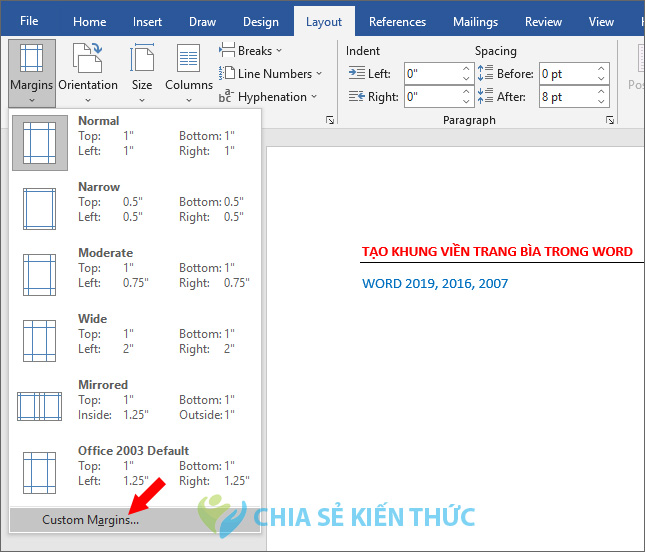
Bước 2:
Xuất hiện hộp thoại Page Setup để chỉnh lề cho trang bìa. Người dùng căn chỉnh theo hình dưới đây.
- Top, Bottom: 2 cm
- Left: 3 cm
- Right: 2 cm
Các thông số còn lại để mặc định. Nhấn OK để căn chỉnh lại trang bìa.
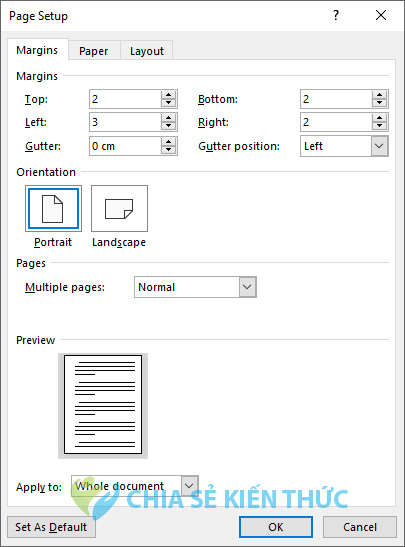
Bước 3:
Sau khi đã xong phần trên, nhấn vào tab Design chọn Page Borders.
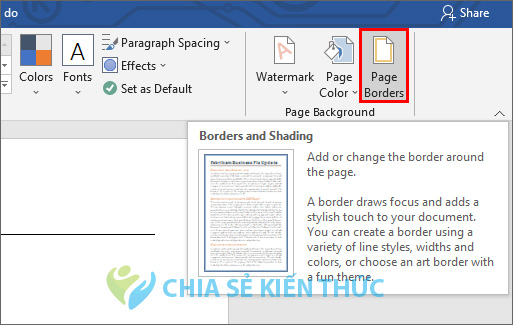
Bước 4:
Hiển thị giao diện mới nhấn vào mục Page Border trong hộp thoại Borders and Shading. Phần Style người dùng lựa chọn kiểu đường viền cho trang bìa. Color để chọn màu khung cho trang bìa và chọn độ rộng trong khung viền tại Width.
Nhớ đóng khung 4 cạnh cho trang bìa. Phần Apply to chọn This section - First page only để chỉ áp dụng kiểu khung này cho trang bìa đầu tiên. Nhấn tiếp vào nút Options.
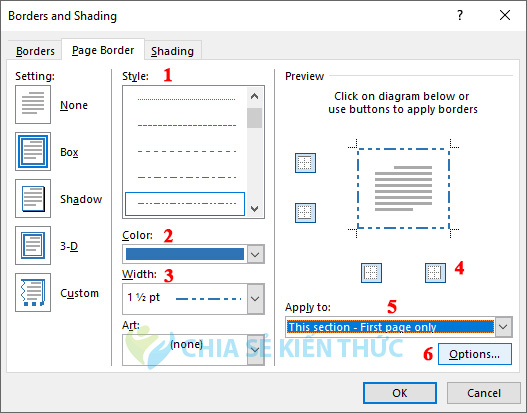
Bước 5:
Trong giao diện mới người dùng có thể tùy chỉnh và căn lề viền với nội dung trong trang bìa. Phần Mesure from chọn Text và bỏ dấu toàn bộ những tùy chọn bên dưới để trang bìa được canh vào sát lề trang in, khi đóng cửa sổ không mất khung viền. Người dùng có thể xem qua phần Preview bên dưới.
Cuối cùng nhấn OK để tạo viền trang bìa.
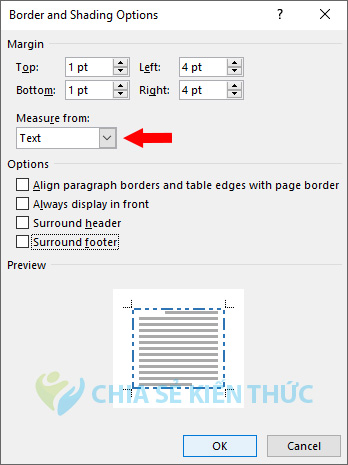
Người dùng sẽ có viền trang bìa với kiểu khung nét đứt như hình dưới đây.
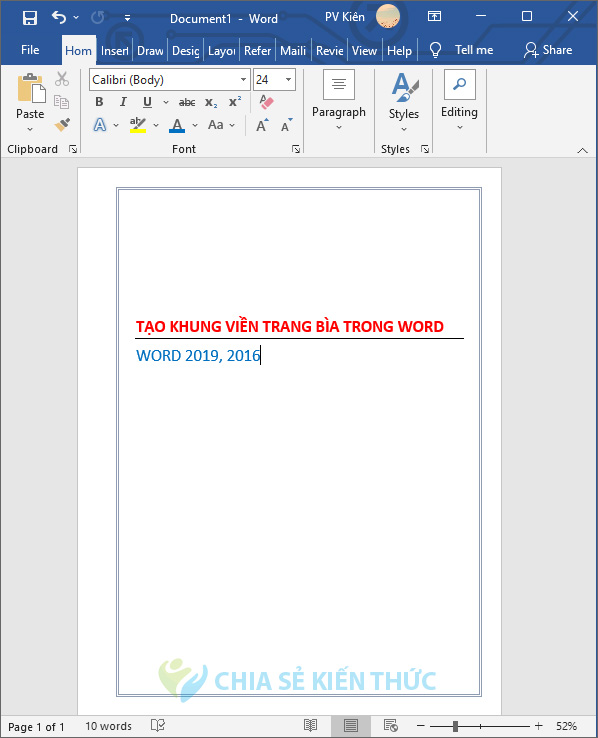
Bước 6:
Nếu người dùng muốn tạo khung viền kèm họa tiết trang trí, thì trong giao diện Borders and Shading phần Art sẽ có các họa tiết để thiết kế cho viền trang bìa Word.
Chúng ta cũng chỉnh độ rộng của họa tiết, màu sắc cho đường viền như bên trên.
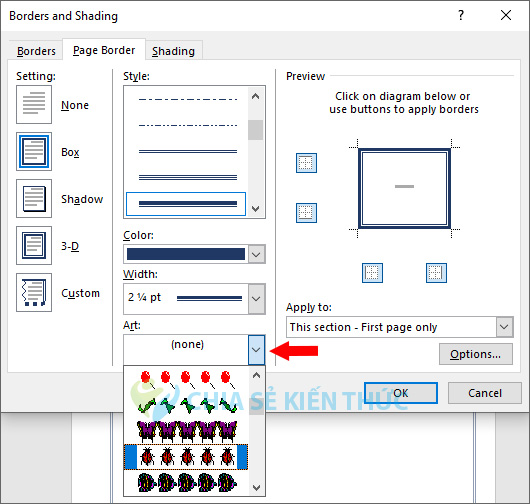
Kết quả sẽ được trang bìa có họa tiết như hình dưới đây.
Bên cạnh việc tự tạo khung trang bìa, người dùng có thể tải một số khung bìa có sẵn trên Word theo bài viết Các mẫu khung viền đẹp trên Word.
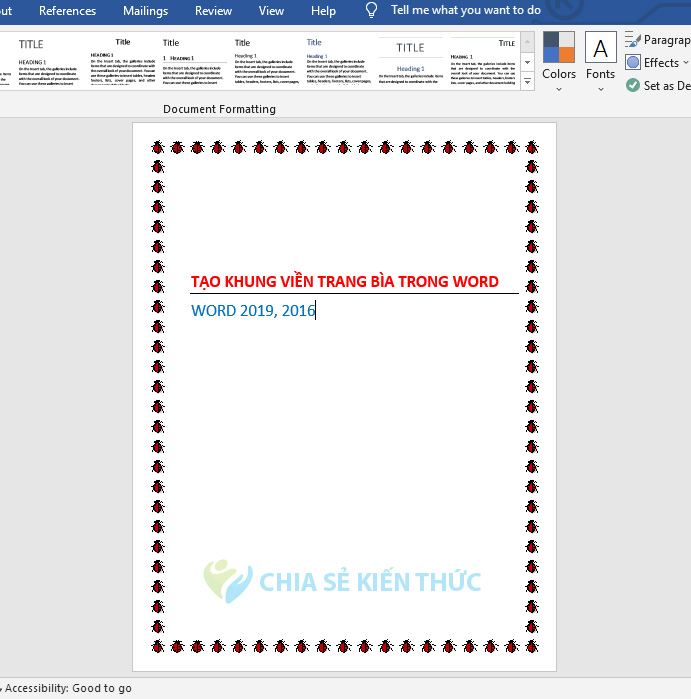
Video hướng dẫn cách tạo khung viền trang bìa trong Word:
















































